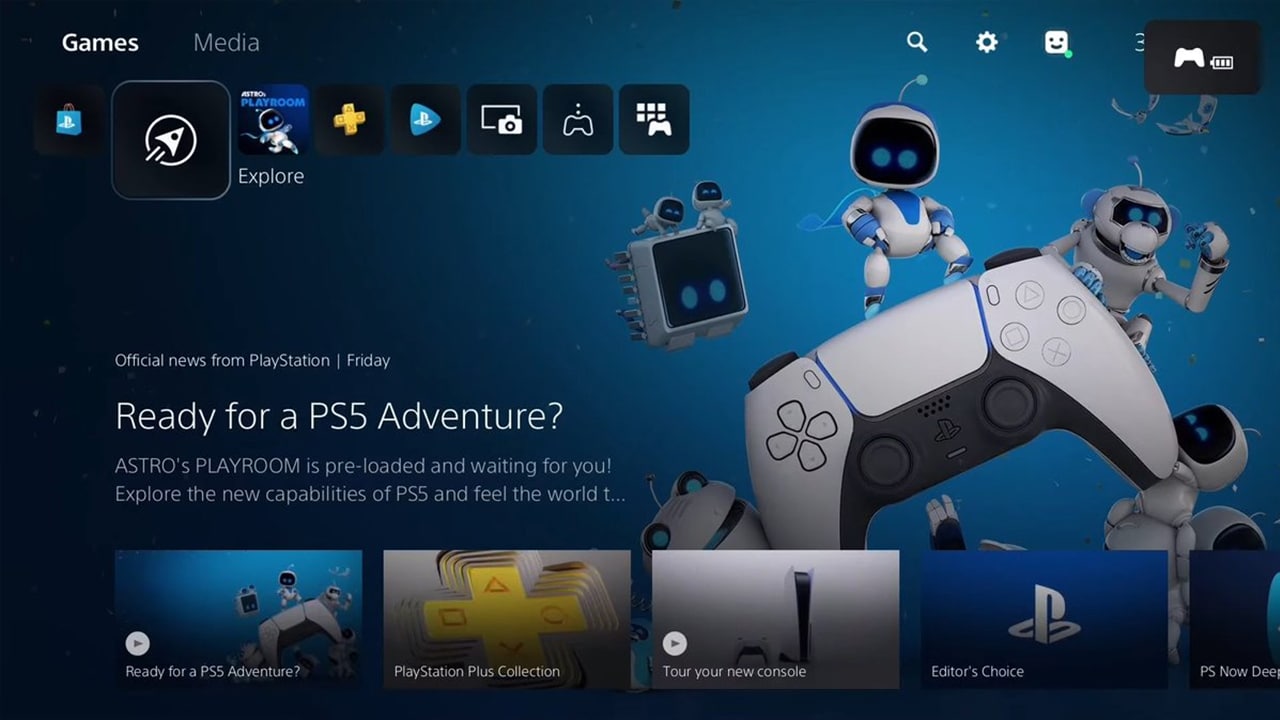Han pasado casi tres años desde que la PlayStation 5 salió al mercado, sin embargo, todavía no tiene un navegador web independiente. A primera vista se podría pensar que la ausencia de un navegador en PS5 es un paso atrás ya que la PS4 ya tenía uno.
Usando el navegador web en PS5
Pero si miramos el asunto desde un punto de vista lógico, debemos recordar que estamos hablando simplemente de una plataforma de juegos doméstica que no necesita contener un navegador web independiente.
Sin embargo, no debes preocuparte si deseas utilizar el navegador web en la consola PS5, ya que en este informe intentaremos cubrir todos los detalles que necesitas.
Debes saber al principio que el navegador web de la consola PlayStation 5 no funciona a su máxima capacidad. Aparentemente Sony no quiere que uses un navegador web en la consola por alguna razón desconocida.
Por esta razón, son muchos los obstáculos y restricciones que puedes encontrar al utilizar este navegador, sabiendo que debes tener una cuenta de Twitter (X) para acceder al navegador web.
El navegador web de la consola funciona mejor con sitios de texto y puede cargar páginas muy rápido. Pero enfrenta problemas con páginas que contienen muchas imágenes, videos o archivos de audio, incluidos anuncios.
Si quieres mi opinión personal, el navegador web de PS5 no es una de las funciones que recomendamos usar. Pero si no quieres rendirte y estás decidido a alcanzarlo, aquí te explicamos cómo puedes hacerlo.
Lea también en Review Plus Los mejores auriculares para PlayStation 5 En 2023/2024 ya muestra las ventajas, desventajas y todos los detalles de los auriculares de Sony PS5.
Cómo usar el navegador web en PS5
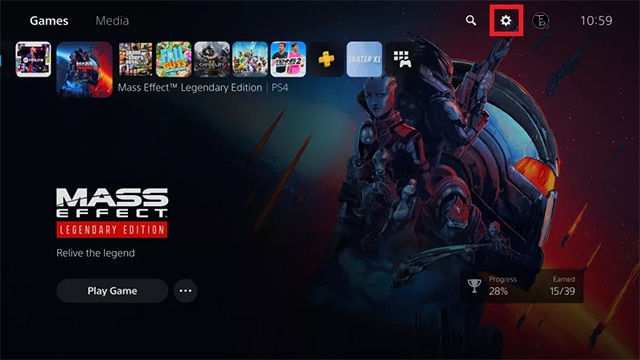
Primero, dirígete a Configuración haciendo clic en el ícono de ajustes en la esquina superior derecha de la pantalla de inicio.
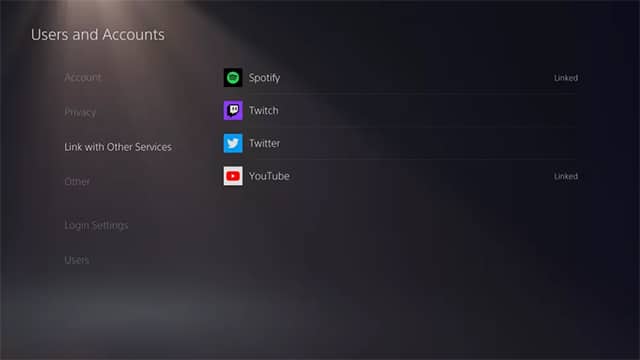
Una vez que ingrese a la página de configuración, vaya a "Usuarios y Cuentas“. Luego haga clic en Opción Enlace con otros servicios. En el submenú, elija Twitter. Luego haga clic en "Vincular cuenta“.
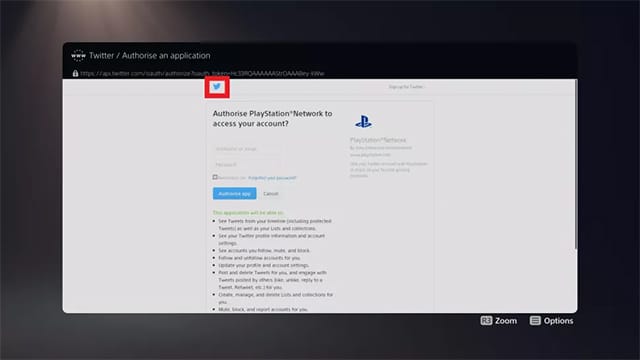
Aparecerá una ventana emergente pidiéndole que ingrese la información de su cuenta de Twitter. Pero en su lugar, harás clic en el ícono del pájaro azul en la esquina superior izquierda.
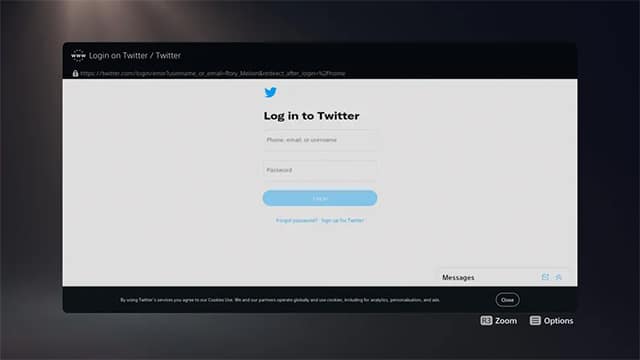
Serás dirigido a la página principal de inicio de sesión de la cuenta de Twitter. Ingrese la información de su cuenta de Twitter exactamente como lo haría en el navegador web de su computadora o teléfono.
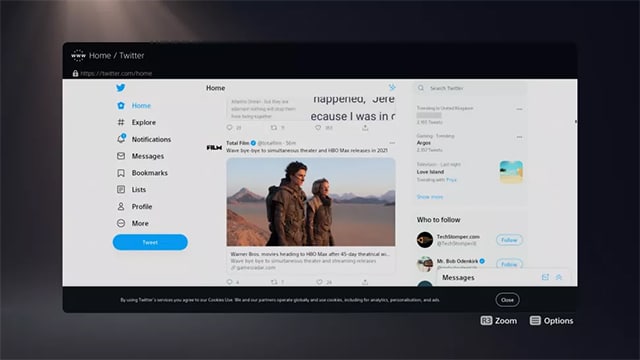
Una vez que inicie sesión, accederá a la página de inicio de Twitter. Desde allí, puedes aprovechar y acceder a sitios web externos como YouTube, el portal Reddit u otros sitios web.

Si desea acceder a un sitio web específico, debe intentar encontrar un Tweet o una cuenta asociada a ese sitio web. La mejor y más sencilla forma de hacerlo es a través de la página de inicio de la cuenta del sitio web que está consultando en Twitter.
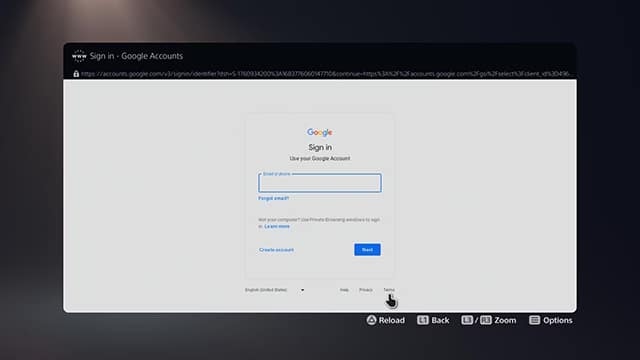
Tenga en cuenta que esta no es la única forma de acceder a la web en la consola PS5. Por ejemplo, puedes intentar iniciar sesión en tu cuenta de Twitter usando tu cuenta de Google, pero en lugar de ingresar los datos de tu cuenta de Google, haz clic en “Términos" Desde el fondo.
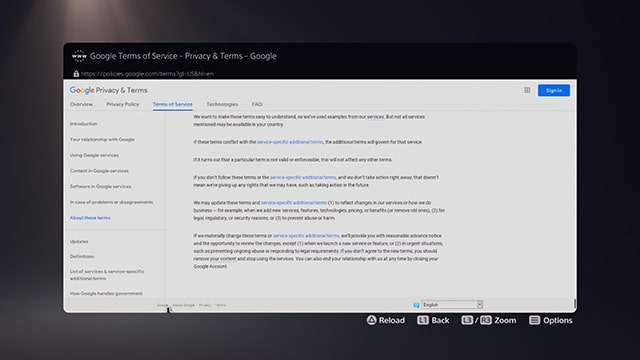
Desplácese hacia abajo usando el joystick derecho (tardará varios minutos) hasta llegar a un enlace Google. Luego haga clic en este enlace.
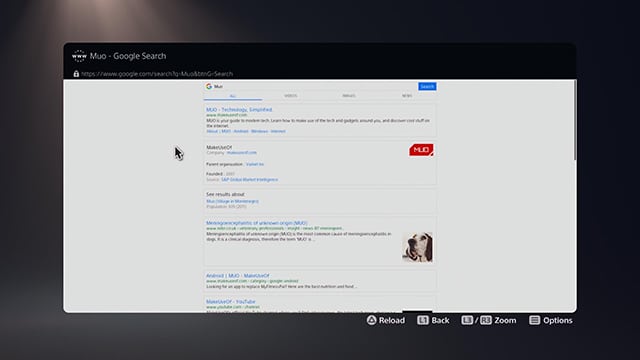
Una vez que haga clic en este enlace, obtendrá una página muy similar a la página de inicio de Google. Desde allí puede comenzar a buscar cualquier sitio web al que desee acceder. Lamentablemente, no existe una barra de direcciones como la que hay en los navegadores web, pero puede utilizar la búsqueda de Google para acceder a cualquier sitio web.
Lea también: mejor Pantalla de PlayStation 5 En 2023 y sus respectivas características
Es una buena idea usar un navegador en PS5?
Sony ha logrado ocultar el navegador web de forma muy inteligente, pero es por una buena razón. Parece que el sistema operativo de la consola no es capaz de cargar bien el multimedia.
Si bien podrá cargar bien páginas y sitios web que contengan contenido textual, es posible que tenga problemas con páginas que contengan muchas imágenes, videos y audio.
También tenga en cuenta que utilizar el teclado del software no es una experiencia nada cómoda; es posible que incluso tenga que conectar un teclado externo. Pero incluso si ignoramos todo lo anterior, la idea de iniciar sesión en Twitter o Google cada vez que intentas acceder a la web en PS5 es dolorosa y bastante aburrida.
Lo extraño es que la PlayStation 5 ya contiene una opción llamada “Navegador web” ubicada dentro de la página Sistema ubicada dentro de la configuración. Pero cuando haces clic en esa opción, no puedes hacer nada más que eliminar las cookies y estas cosas menores, pero no hay ningún navegador allí.
Quizás esto signifique que la compañía en realidad quería proporcionar un navegador web independiente en el dispositivo, pero se retractó de su decisión en el último minuto. O es posible que la empresa tenga la intención de agregarlo en el futuro. Nadie sabe con seguridad.
Cuáles son las características del navegador web en PS5?
Dado que no puede escribir la dirección del sitio debido a la falta de una barra de direcciones dedicada, la única forma es ir al sitio X (anteriormente Twitter) y usar la barra de búsqueda interna para buscar la página de la cuenta oficial del sitio. .
Lo más probable es que la página de la cuenta del sitio contenga un enlace a la dirección del sitio web asociada en la parte inferior del perfil. Puede hacer clic en este enlace para ser redirigido al mismo sitio web. Desafortunadamente, no puedes hacer mucho con este navegador excepto algunas de las siguientes cosas:
- El navegador web de la PS5 es capaz de mostrar bien todo el texto y las imágenes.
- Puedes ver vídeos en YouTube o Twitch pero no puedes reproducirlos en modo de pantalla completa.
- Los sitios web de juegos en línea pueden funcionar si utilizan código HTML o Javascript, pero los sitios web programados con Flash no serán compatibles.
- Algunas aplicaciones web como Slack funcionarán, pero hay muchas funciones a las que no puedes acceder.
- Aunque descargará sitios de audio como Spotify, no podrás reproducir música a través de él.
Lea también: Fecha de lanzamiento de PlayStation 5 Pro PS5 Pro y sus características más importantes
Conclusión
Así fue como acceder al navegador web oculto en la consola PlayStation 5. Esperamos que no lo necesites en absoluto, dada la dificultad de su uso y los pasos que requiere para poder acceder.
Pero si a veces es necesario, puede ser mejor tener siempre un teclado físico cerca de la consola para escribir y navegar en lugar del joystick Dual Sense.
Ahora ya conoces el método y esperamos que se lo muestres a tus amigos para que puedan beneficiarse en algunos casos, a pesar de las muchas restricciones que Sony pone en el camino.